HP Officejet Pro X451, X551 Printer Series-User's Guide
Table Of Contents
- 제품 기본사항
- 제어판 메뉴
- 제품 연결
- Windows로 제품 사용
- Mac에서 제품 사용
- 인쇄 용지
- 잉크 카트리지
- 인쇄
- 인쇄 작업(Windows)
- 인쇄 작업(Mac)
- 추가 인쇄 작업(Windows)
- 추가 인쇄 작업(Mac OS X)
- HP ePrint 사용
- HP ePrint Mobile 드라이버 사용
- AirPrint
- HP Wireless Direct에 프린터 연결
- USB 드라이브 플러그 앤 프린트(Plug and Print)
- 색상
- 관리 및 유지보수
- 문제 해결
- 소모품 및 부속품
- 서비스 및 지원
- 제품 사양
- 환경 친화적 제품 관리 프로그램
- 규격 정보
- 방법
- 색인
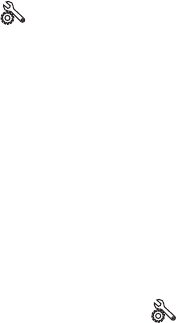
●
올바른 프린터 포트가 선택되어 있는지 확인하십시오.
●
컴퓨터 및 제품이 동일한 무선 네트워크에 연결되어 있는지 확인하십시오.
제어판에 표시되는 메시지: 이 제품의 무선 기능이 꺼져 있습니다.
1. 설정 버튼을 누른 후 무선 설정 메뉴를 누릅니다.
2. 무선 켜기/끄기 버튼을 누르고 켜기 버튼을 누릅니다.
무선 구성을 완료한 후 제품이 인쇄를 시작하지 않음
1. 제품이 켜져 있고 인쇄 가능 상태인지 확인하십시오.
2. 올바른 무선 네트워크에 연결되어 있는지 확인하십시오.
3. 무선 네트워크가 올바르게 작동하는지 확인하십시오.
a. 제어판에서 설정
버튼을 누른 후 네트워크 메뉴 항목을 누릅니다.
b. 무선 네트워크 테스트 인쇄 항목을 선택하여 무선 네트워크를 테스트합니다. 제품이 결과
보고서를 인쇄합니다.
4. 올바른 포트 또는 제품이 선택되어 있는지 확인하십시오.
a. 전체 기능을 갖춘 설치 프로그램
없이
설치된 프린터의 경우:
1. 컴퓨터의 프린터 목록에서 제품 이름을 마우스 오른쪽 버튼으로 누른 다음 등록 정보
를 누르고 포트 탭을 엽니다.
2. USB 용 가상 프린터 포트 옆의 상자에 확인 표시가 있는지 확인하십시오.
b. CD 설치 프로그램을 사용하여 제품을 설치하거나 HP 웹 사이트에서 전체 기능을 갖춘 설
치 프로그램을 다운로드한 경우, 다음 단계를 통해 제품 IP 주소를 확인하거나 변경할 수 있
습니다.
i.시작을 누릅니다.
ii. 모든 프로그램을 누릅니다.
iii. HP 를 누릅니다.
iv. 사용자 제품을 누릅니다.
v. IP 주소 업데이트를 눌러 제품의 알려진("이전") IP 주소를 보고하는 유틸리티를 열고,
필요한 경우 IP 주소를 변경할 수 있습니다.
5. 컴퓨터가 올바르게 작동하는지 확인하십시오. 필요한 경우 컴퓨터를 다시 시작하십시오.
KOWW
무선 네트워크 문제 해결
161










